Как бързо да създадете презентация на PowerPoint и дума, чип България
За наистина бързи резултати трябва да използвате комбинираната мощност на множество офис програми. Ще ви покажем как работи, за PowerPoint например.
След изтеглянето на документ на Word, можете да почти завършен презентация, която ще бъде само малко лак. След като изберете тема и целевата група може да започне.
1 Подгответе груб контур в Word
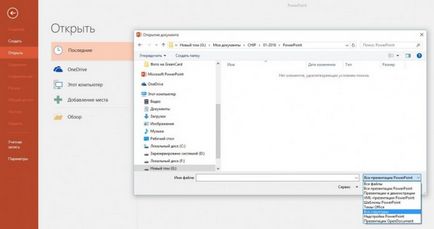
Отворете нов празен документ и пишат всички заглавията, които ще трябва в презентацията. За PowerPoint впоследствие могат да работят с него, заглавията трябва да бъдат форматирани в съответствие с йерархията. От "Заглавие 1» PowerPoint създава нов слайд.
Подчинените формати (Header 2, 3 Header и т. Д.) са възложени на първа "Заглавие 1" и попадат в една и съща слайда. без надписите ще бъдат напълно игнорирани. След изготвянето на план, започнете PowerPoint, и изберете "File | Open ". Отидете до местоположението на документа, промяна "на PowerPoint презентация на всички", за да "Всички структури" и отворете файла.
2 да се създаде структура в PowerPoint

За добавяне на субтитри, натиснете [Tab]. Натиснете [Shift] + [Tab] можете да преминете към следващото по-високо ниво. Създаване на необходимия брой слайдове.
3 Добавете разбивката в презентацията
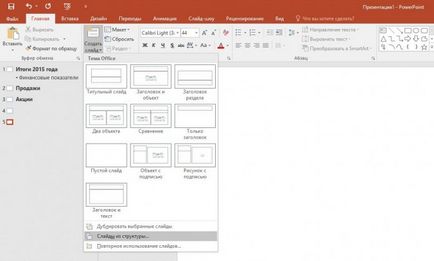
С командата "слайдове от структурата" можете да изберете вашия документ на Word, и "Добавяне" нови заглавия.
4 Ние изберете подходящия дизайн
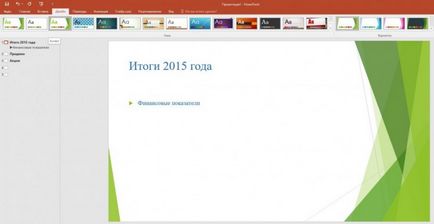
В "Дизайн" в раздела, изберете една от опциите. При преместване на мишката върху лентата PowerPoint показва текущия слайд в съответната дизайн. Стрелката в долния десен ъгъл можете да се обадите на допълнителни шаблони.
За да спрете на определена опция, кликнете върху него. Ако обектът трябва да се прилага само за определени слайдове, щракнете с десния бутон върху него и изберете "Прилагане на избраните слайдове".
5 Разработване на индивидуален дизайн

Ако не ви харесва нито един от готовите решения на "Дизайн" в раздела в "Options | "Advanced Settings", "кликнете върху опцията" Цвят "и изберете" Персонализиране на цвета ". В левия панел, изберете желаната цветова схема, да посочите име и запишете темата.
Сега кликнете върху бутона "Шрифтове", изберете "Персонализиране на шрифтовете." След като изберете желания, освен опцията си. Сега в групата "Теми", щракнете с много долния десен стрелката и изберете "Save текущата тема." Вашият собствен дизайн могат да бъдат намерени в групата на "Custom".
6 подобрява външния вид на съдържанието на
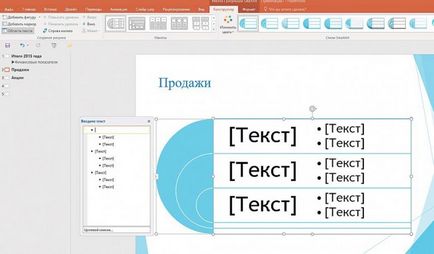
7 Добавяне на колонтитули
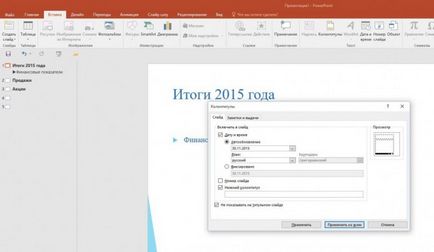
В "Постави", натиснете "Footer". Решете какво трябва да съдържа заглавието, например, дата и номер на слайд. "Footer" трябва да е активиран отделно. Поставете отметка в квадратчето пред опцията "Да не се показват на слайд за" и кликнете върху "Прилагане за всички".
8 Създаване и преходи между слайдовете
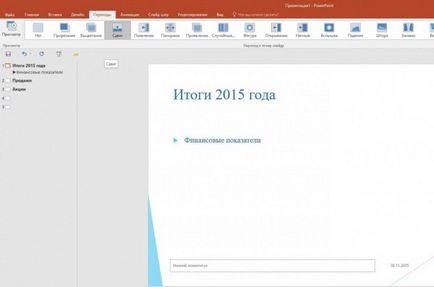
Най-накрая в раздела "преходи" в групата "Преходът към слайд", изберете подходящата опция. Изхвърлете оптичните игри и, ако е необходимо, да смекчи ефекта в раздел "Настройки на ефект".